CAD如何實現單向縮放?
我們在使用CAD中的縮放功能時,一般都是等比例的縮放,但是如果我們只需要單向縮放應該如何操作呢?單向縮放就是在X/Y軸中只改變其中一個的比例,下面小編就給大家介紹具體的操作方法,感興趣的小伙伴一起來看看吧。
1.首先打開CAD繪圖軟件,在命令行輸入塊命令B,點擊回車確認,把需要單向縮放的圖創建成塊,如圖所示。
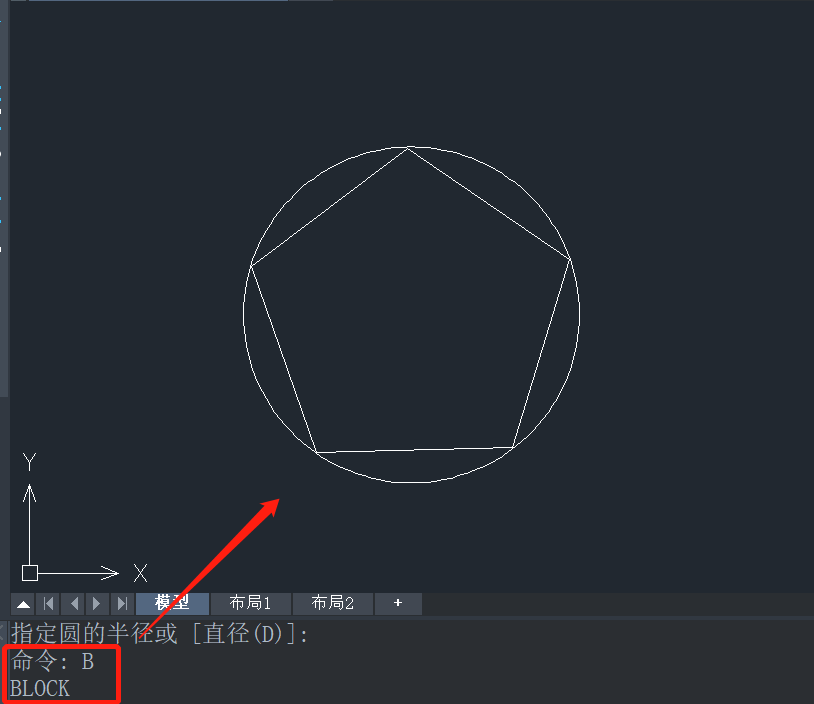
2.在彈出的【塊定義】對話框中,我們可以設置塊名稱,選擇要縮放的對象,拾取基點,如圖所示。
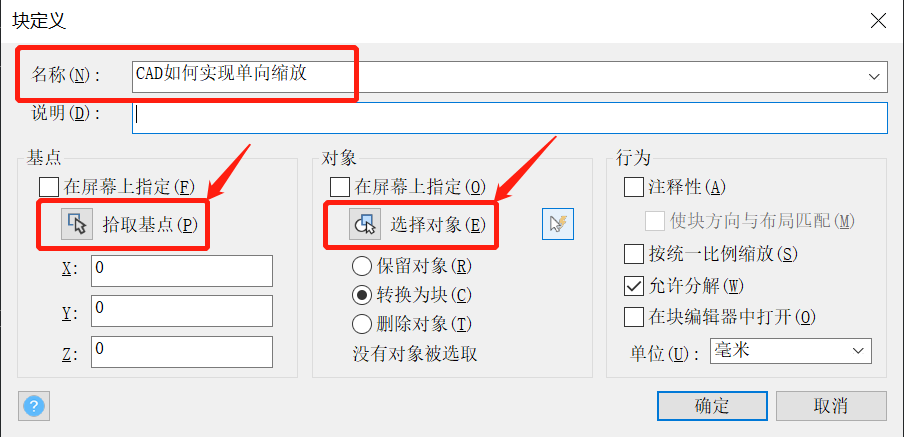
3.接著在頂部菜單欄中點擊【插入】選項卡,在其下拉列表中選擇【塊】按鈕,如圖所示。
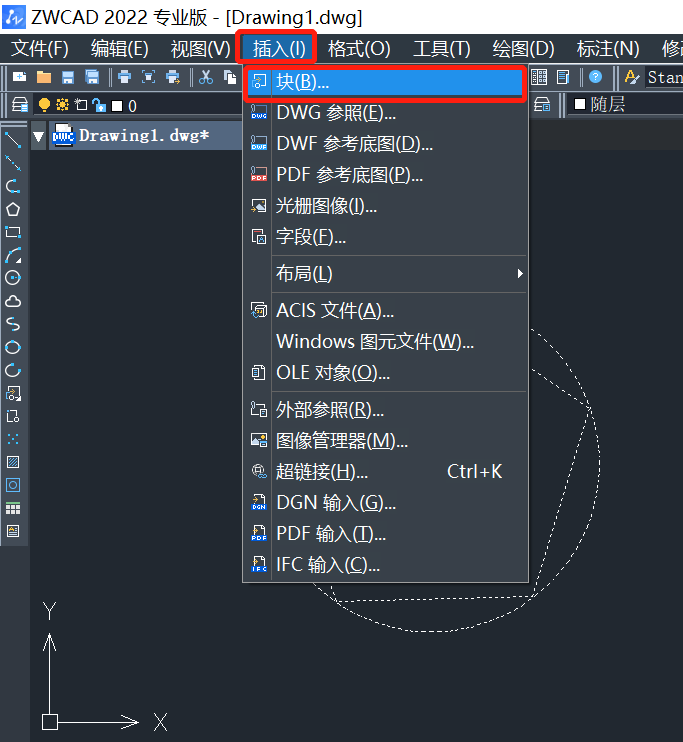
4.在彈出的【插入圖塊】對話框中,可以修改要縮放方向的比例,這里我們以設置X比例作為演示,如圖所示X比例默認值為1。
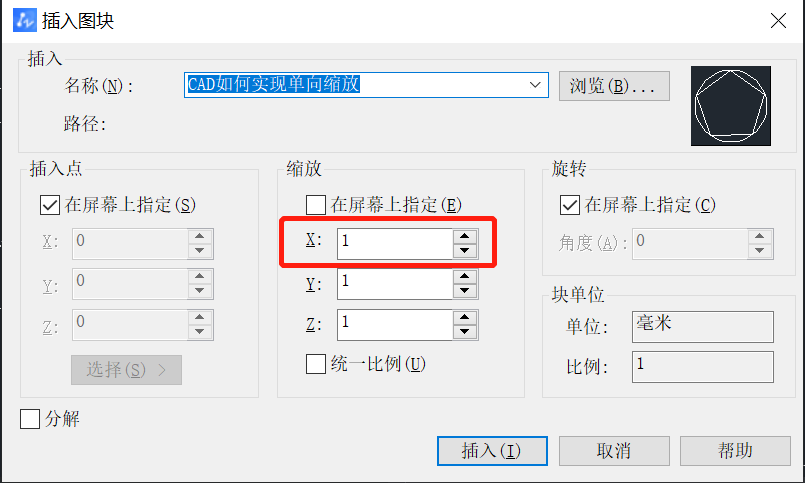
5.這里我們把原來的1改為2,即物體X軸方向單獨變大一倍,點擊【插入】按鈕,如圖所示。
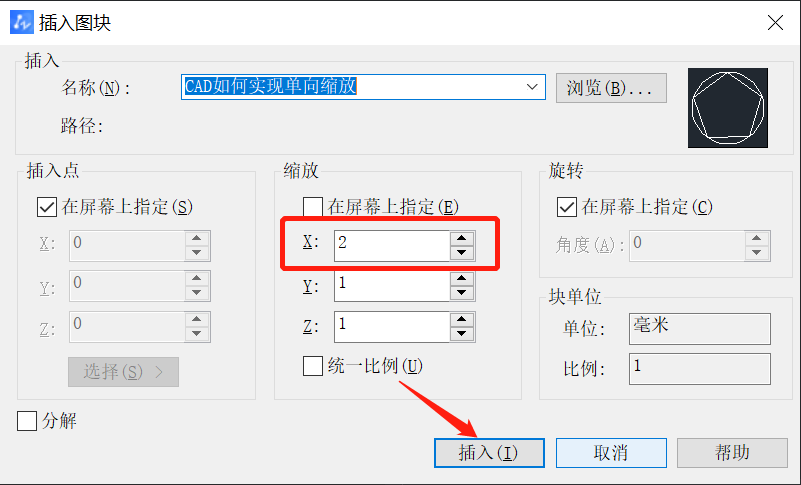
6.最后單向縮放的效果圖如下。
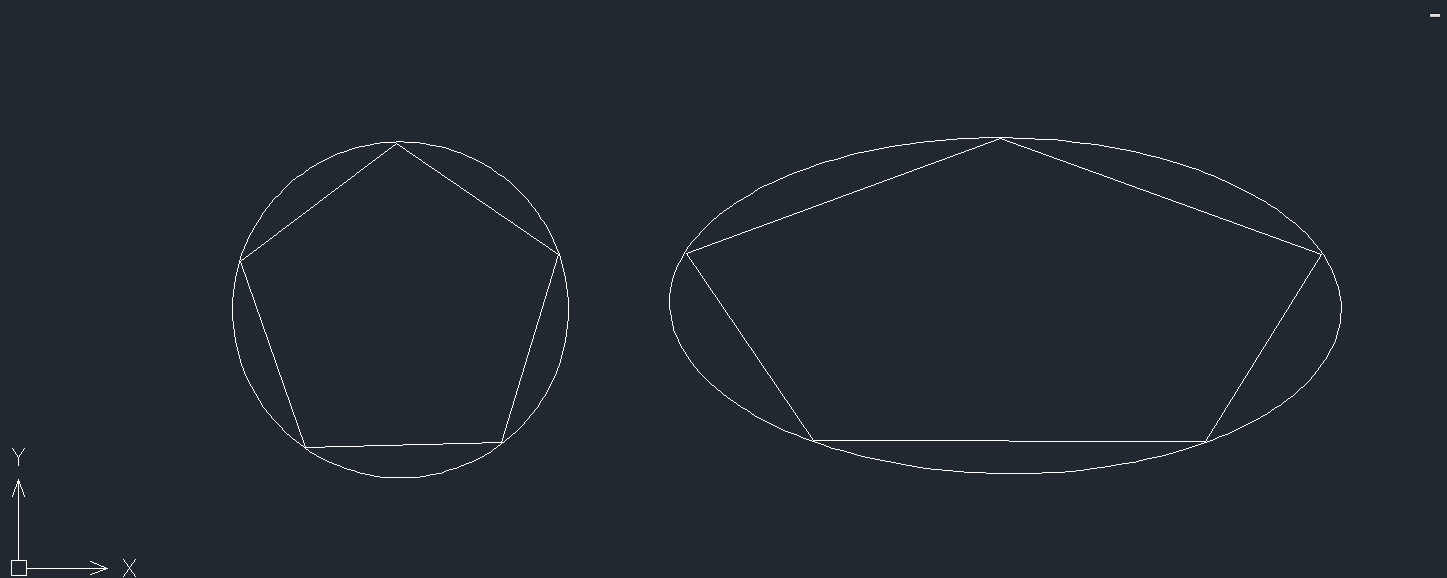
以上就是關于CAD如何實現單向縮放的全部內容分享,有需要的小伙伴可以參考以上方法操作練習。更多CAD資訊敬請關注中望CAD官網,小編將持續更新推送,豐富教程內容不要錯過哦。
推薦閱讀:CAD下載
推薦閱讀:CAD制圖
·中望CAx一體化技術研討會:助力四川工業,加速數字化轉型2024-09-20
·中望與江蘇省院達成戰略合作:以國產化方案助力建筑設計行業數字化升級2024-09-20
·中望在寧波舉辦CAx一體化技術研討會,助推浙江工業可持續創新2024-08-23
·聚焦區域發展獨特性,中望CAx一體化技術為貴州智能制造提供新動力2024-08-23
·ZWorld2024中望全球生態大會即將啟幕,誠邀您共襄盛舉2024-08-21
·定檔6.27!中望2024年度產品發布會將在廣州舉行,誠邀預約觀看直播2024-06-17
·中望軟件“出海”20年:代表中國工軟征戰世界2024-04-30
·2024中望教育渠道合作伙伴大會成功舉辦,開啟工軟人才培養新征程2024-03-29
·玩趣3D:如何應用中望3D,快速設計基站天線傳動螺桿?2022-02-10
·趣玩3D:使用中望3D設計車頂帳篷,為戶外休閑增添新裝備2021-11-25
·現代與歷史的碰撞:阿根廷學生應用中望3D,技術重現達·芬奇“飛碟”坦克原型2021-09-26
·我的珠寶人生:西班牙設計師用中望3D設計華美珠寶2021-09-26
·9個小妙招,切換至中望CAD竟可以如此順暢快速 2021-09-06
·原來插頭是這樣設計的,看完你學會了嗎?2021-09-06
·玩趣3D:如何巧用中望3D 2022新功能,設計專屬相機?2021-08-10
·如何使用中望3D 2022的CAM方案加工塑膠模具2021-06-24
·中望CAD教你畫圓形餐桌2017-08-25
·新版CAD怎么進行多文檔批量打印?2024-05-28
·CAD怎么用定數或定距等分圓弧2018-11-30
·CAD常用快捷鍵口訣2020-09-28
·CAD刪除多線段上多余的頂點的方法2021-11-19
·CAD如何修改尺寸標注的關聯性2019-07-08
·CAD中如何保持填充不被裁剪同時不影響上層對象顯示?2024-09-04
·CAD如何將圖層復制到其他圖紙2023-08-15














